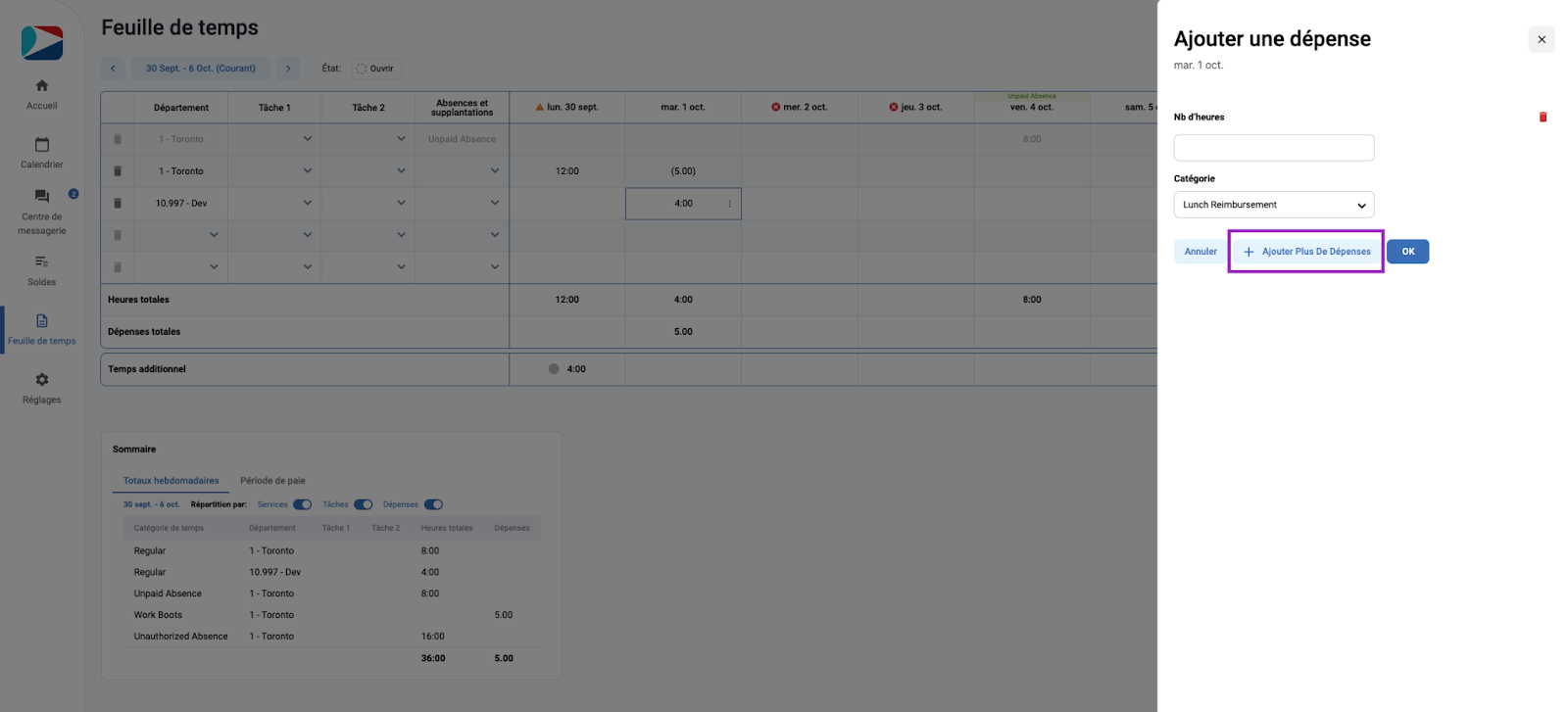L’utilisateur peut ajouter des dépenses à une cellule contenant une durée ou des dépenses ou à une cellule vide.
Autorisation requise: WTS Input Expense
Si l’utilisateur ne dispose pas de cette autorisation, il ne verra pas l’option « Ajouter des dépenses » dans le menu contextuel,
- l’utilisateur ne verra pas l’option « Ajouter des dépenses » dans le menu contextuel.
- Les dépenses précédemment ajoutées seront masquées.
Pour ajouter une dépense,
- Cliquez dans la cellule contenant soit la durée, soit la dépense, soit les deux.
- Cliquez sur l’icône à 3 points (…) apparaissant dans la cellule
- Cliquer sur l’option « Ajouter des dépenses ».
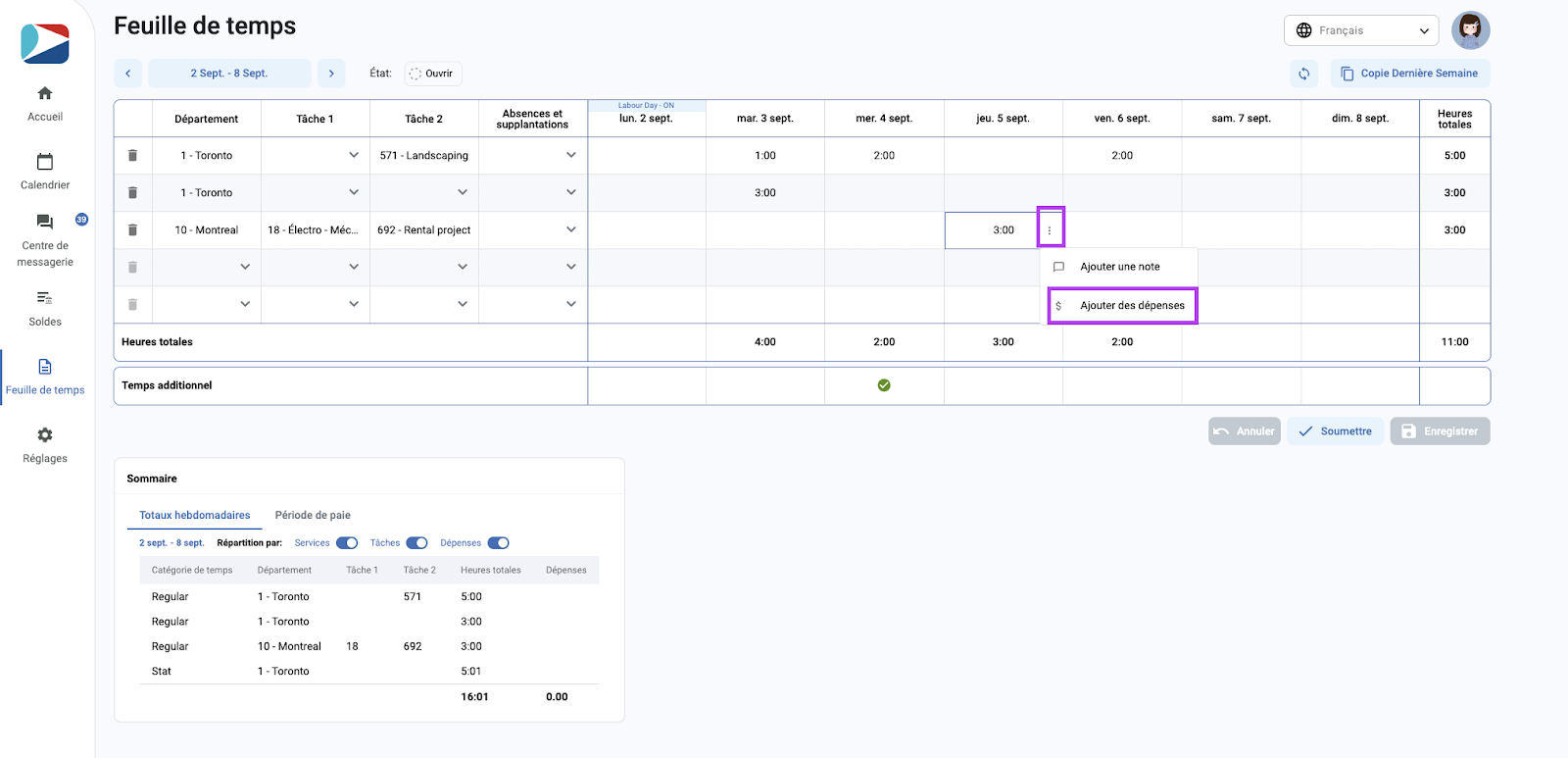
- Le tiroir latéral « Ajouter une dépense » s’ouvre.
- L’utilisateur saisit le montant dans le champ de texte « montant ».
- Sélectionner la catégorie (ces catégories sont tirées des catégories de temps qui ont été configurées comme mémo et filtrées par le groupe de catégories de temps de la feuille de temps).
- Cliquez sur « Enregistrer » pour enregistrer la dépense dans la cellule.
- Le tiroir latéral se ferme et affiche les dépenses ajoutées entre parenthèses sous la durée (le cas échéant). L’utilisateur peut voir le montant et la catégorie dans l’infobulle lorsqu’il survole les dépenses dans la cellule.
- Lorsque l’utilisateur clique sur Enregistrer, le message de réussite s’affiche, la grille est actualisée et les dépenses ajoutées sont affichées dans la grille.
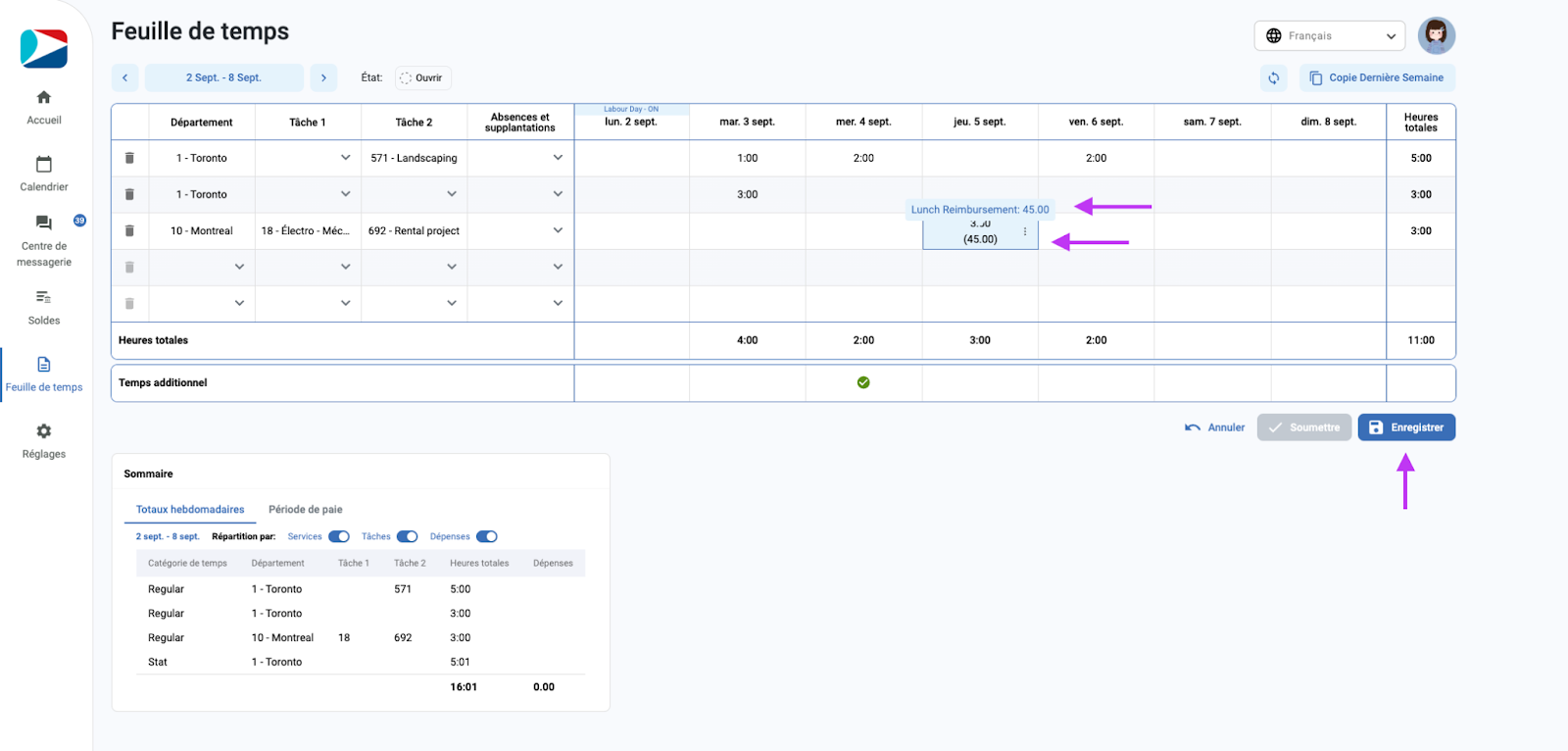
Ajouter plusieurs dépenses
Pour ajouter plusieurs dépenses, l’utilisateur doit suivre les mêmes étapes de 1 à 6.
Pour ajouter plus de dépenses, l’utilisateur clique sur le bouton « + Ajouter plus de dépenses » et l’utilisateur peut ajouter autant de dépenses qu’il le souhaite.